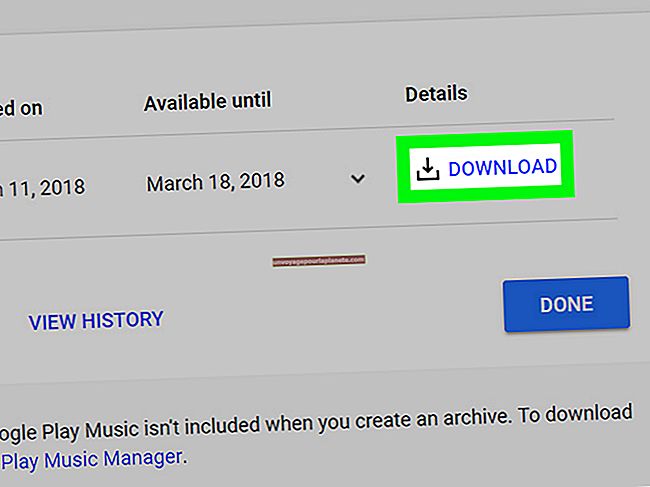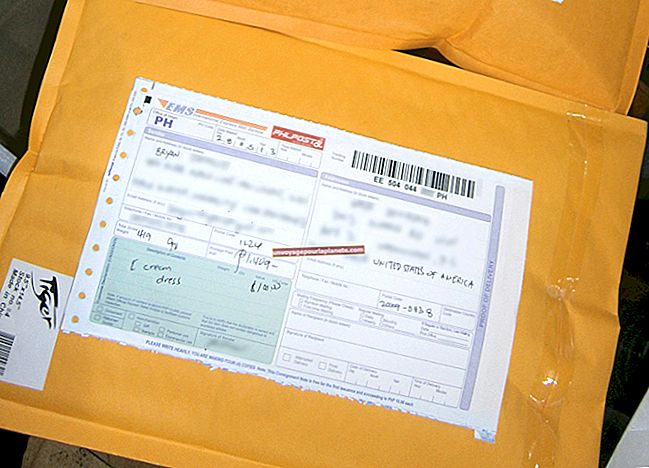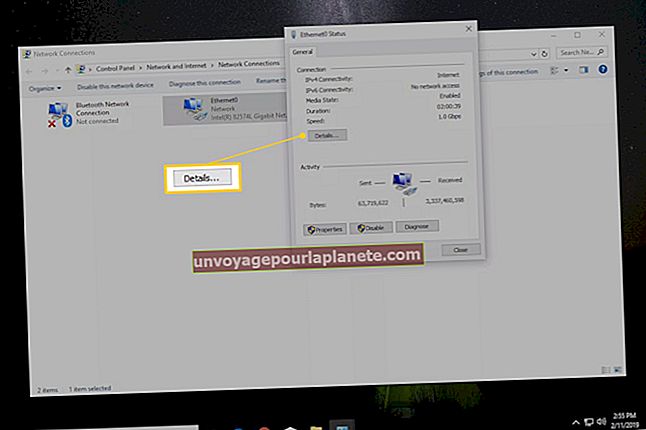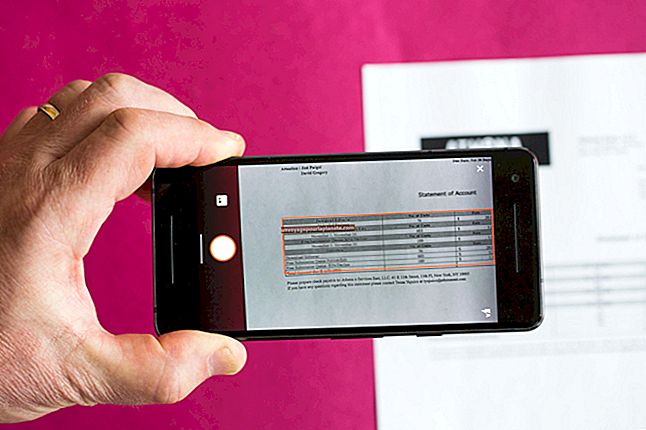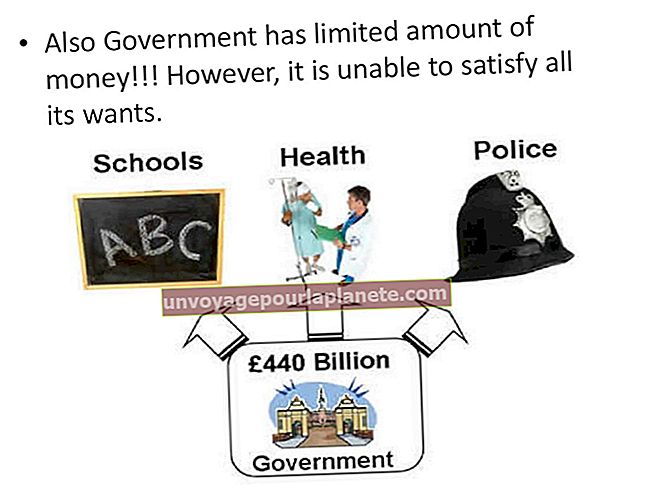جیمپ میں پیٹرن شامل کرنے کا طریقہ
نمونوں کا استعمال بروشر کے پس منظر کو پُر کرنے کا ایک بہت بڑا طریقہ ہوسکتا ہے ، یا کمپنی کے لوگو پر بڑے خطوط کو بھرنے کا بھی۔ اگر آپ جیمپ استعمال کررہے ہیں تو ، یہ پہلے ہی کئی نمونوں کے ساتھ آرہا ہے ، جسے آپ کسی بھی پروجیکٹ میں استعمال کرسکتے ہیں۔ ان میں سنگ مرمر ، چکر ، لکڑی کے دانے اور بہت سارے اسٹائل شامل ہیں۔ اگر ان میں سے کوئی بھی نمونہ آپ کی موجودہ ضروریات کے مطابق نہیں ہے تو ، آپ خود اپنے نمونے بناسکتے ہیں یا انہیں انٹرنیٹ سے ڈاؤن لوڈ کرسکتے ہیں۔ اپنے اپنے نمونوں کو استعمال کرنے کے ل you ، آپ کو ان کو جمپ کے پیٹرن فولڈر میں شامل کرنا ہوگا۔
اپنے منصوبوں میں جیم پی پیٹرن شامل کرنا
جیمپ میں نمونے استعمال کرنے کے تین طریقے ہیں۔ ان طریقوں میں سے ہر ایک بنیادی طور پر آپ کے کینوس ، یا آپ کے کینوس پر منتخب کردہ علاقے کو پیٹرن کے ساتھ پینٹ کرتا ہے ، جس طرح آپ رنگوں سے پینٹ کرتے ہیں۔
بالٹی بھریں: کسی بڑے علاقے میں بھرنے کے لئے یہ ایک بہترین ٹول یا کسی نمونہ کے ذریعہ آپ نے جو انتخاب کیا ہے۔ ٹول باکس میں بالٹی فل ٹول منتخب کرنے کے بعد ، پیٹرن فل ریڈیو بٹن پر کلک کریں ، اور پھر تھمب نیل پیٹرن پر کلک کریں جو دستیاب نمونوں میں سے کسی ایک کو منتخب کرنے کے لئے ظاہر ہوتا ہے۔ کینوس کو اپنے پیٹرن سے بھرنے کے لئے یہاں دبائیں۔
کلون کا آلہ: یہ طریقہ ان لوگوں کے لئے بہتر ہے جو پیٹرن پینٹ کرنا چاہتے ہیں جیسا کہ آپ پینٹ برش کے ساتھ رنگ استعمال کرتے ہیں۔ ٹول باکس سے کلون ٹول منتخب کریں۔ اس کا آئکن ربڑ اسٹیمپ کی طرح لگتا ہے۔ اختیارات کے نیچے سکرول کریں اور ماخذ سیکشن میں "پیٹرن" منتخب کریں ، اور پھر نمونہ منتخب کرنے کے لئے تھمب نیل پر کلک کریں۔ جب آپ کینوس پر کھینچیں گے تو ، نمونہ ظاہر ہوگا۔
ایک راستہ مارا: اگر آپ اعلی درجے کے صارف ہیں جنہوں نے جیمپ میں راستے چلائے ہیں تو ، آپ کو یہ جان کر خوشی ہوسکتی ہے کہ آپ کسی نمونہ کے ذریعہ بھی راستے پر پھسل سکتے ہیں۔ اس طریقہ کو استعمال کرنے کے ل، ، ٹول بار سے "پاتھس ٹول" منتخب کریں اور کینوس پر کسی راستے پر لگیں۔ جب راستہ مکمل ہوجائے تو ، ٹول باکس کے اختیارات میں "اسٹروک راہ" کے بٹن پر کلک کریں۔ نوٹ کریں کہ یہ طریقہ آپ کے منتخب کردہ آخری نمونوں کا استعمال کرتا ہے۔ اگر یہ صحیح نمونہ نہیں ہے تو ، پہلے بالٹی ٹول یا کلون ٹول کھولیں اور راستہ پھنسنے سے پہلے وہاں ایک نمونہ منتخب کریں۔
جیمپ میں نئے مراسلے بنانا
اگر آپ خود اپنا نمونہ بنانا پسند کرتے ہیں تو ، جیمپ کے پاس آپ کے پاس بہت سے اختیارات ہیں کہ وہ اسے جلدی سے کریں۔ ان اختیارات کی تلاش کے ل، ، فائل مینو سے "تخلیق کریں" کو منتخب کریں اور "مراحل" پر کلک کریں۔ منتخب کرنے کے لئے آٹھ نمونہ کے اختیارات ہیں ، جن میں تھری ڈی ٹروچٹ ، کیمو فلاج ، فلیٹ لینڈ اور پانچ دیگر شامل ہیں۔ جب آپ کسی کو منتخب کرتے ہیں تو ، ایک نئی ونڈو کھل جاتی ہے جس میں ہر نمونہ سے مخصوص اختیارات دکھائے جاتے ہیں ، لہذا آپ اس کے رنگ اور انداز کو اپنی مرضی کے مطابق بناسکتے ہیں۔ جب آپ نمونہ بناتے ہیں تو ، یہ ایک نئی ونڈو میں کھلتی ہے جہاں سے آپ اسے اپنے پیٹرن فولڈر میں محفوظ کرسکتے ہیں۔
پی اے ٹی جمپ فائلوں کی بچت
. پیٹ ایکسٹینشن والی کوئی بھی تصویری فائل ایک نمونہ ہے جو خاص طور پر جیمپ کے لئے بنی ہے۔ اس میں تصاویر یا آپ کی پہلے سے موجود کوئی دوسری تصویر شامل ہے۔ اگر آپ جیمپ فورمز یا جیمپ سے منسلک ویب سائٹس کو براؤز کرتے ہیں تو ، آپ کو بہت سارے پیٹرن مل سکتے ہیں جو دوسرے لوگوں نے تخلیق کیے ہیں ، ڈاؤن لوڈ کرنے کے لئے مفت۔ اگر آپ جیمپ 2.2 یا اس کے بعد کا استعمال کر رہے ہیں تو ، آپ نمونے کے بطور .png ، .jpg ، .bmp ، .gif ، یا .tiff فائلوں کو بھی استعمال کرسکتے ہیں۔
جیمپ میں صرف تصویر کھولیں ، اور پھر فائل مینو سے "ایکسپورٹ" منتخب کریں اور پیٹ کے لئے ایک نام ٹائپ کریں۔
"ونڈوز سی:" پھر "استعمال کنندہ" ، پھر آپ کا اپنا صارف نام ، اپنا جیم پی فولڈر ، پھر "پیٹرنز" منتخب کرکے پیٹرن فولڈر میں جائیں۔ جیمپ 2.8 میں ، پیٹرن فولڈر اس جگہ پر ہے:
ج: \ صارف \ صارف نام \ جیمپ -2،8 \ پیٹرن
انتباہ
انٹرنیٹ سے کسی بھی فائل کو ڈاؤن لوڈ کرنے سے پہلے ، زپ فائلوں سمیت ، اس بات کو یقینی بنائیں کہ آپ کے کمپیوٹر پر جدید ترین میل ویئر اور وائرس سے تحفظ والا سافٹ ویئر موجود ہے۔